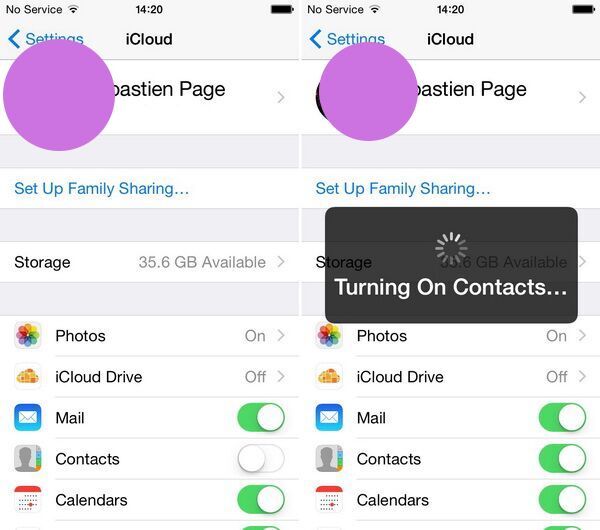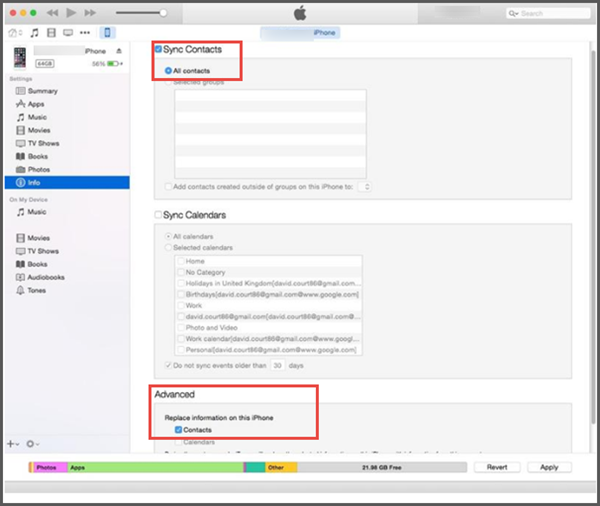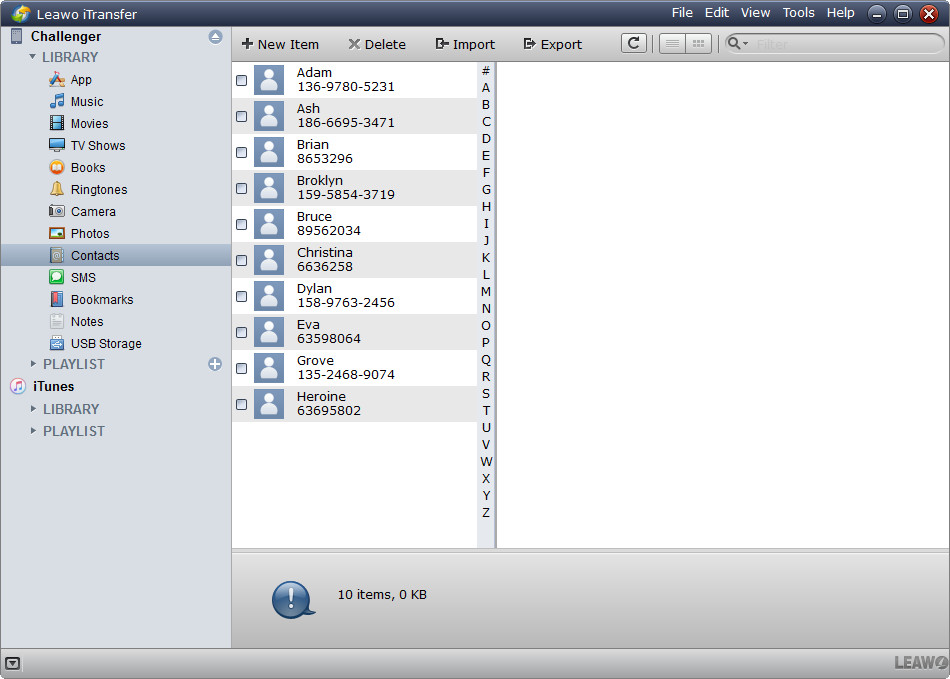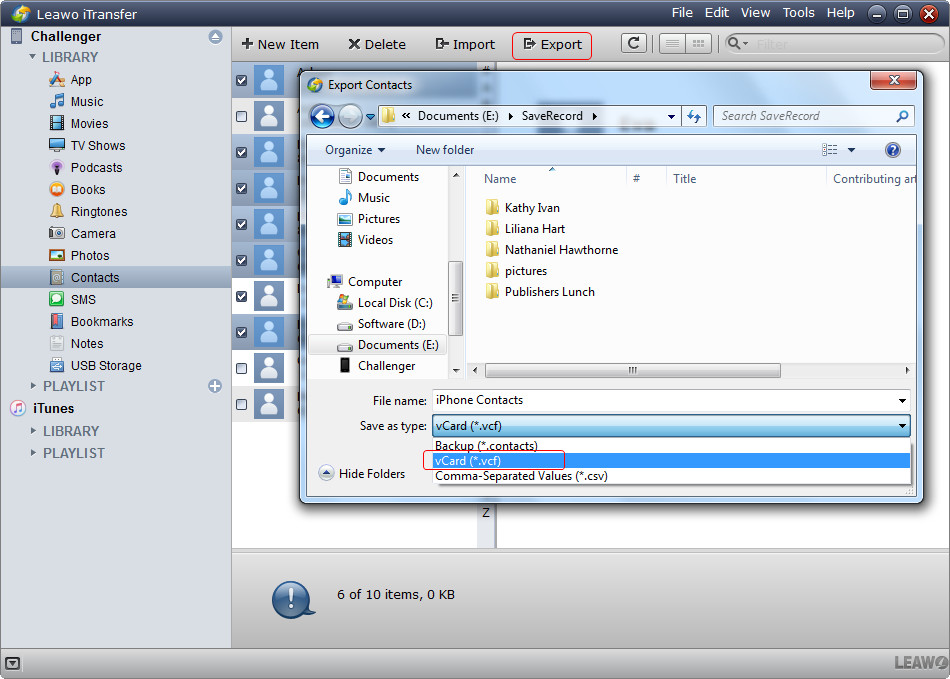« Comment transférer des contacts de l'iPhone vers l'iPhone 7 - Je viens de recevoir mon iPhone 7. Maintenant, je voudrais transférer des contacts de l'ancien iPhone vers l'iPhone 7. Existe-t-il un moyen simple ? Comment transférer des contacts de l'iPhone vers l'iPhone 7 ? Aidez-moi s'il vous plaît. »
Le problème du transfert de contact a tourmenté de nombreux utilisateurs d'iPhone. Un de mes amis a également eu le même problème quand il a acheté un nouvel iPhone 7 - il n'avait aucune idée de la façon de transférer des contacts de l'iPhone vers l'iPhone 7. En fait, le transfert de contacts iPhone vers l'iPhone 7 n'est pas difficile. Vous pouvez facilement transférer des contacts de l'iPhone vers l'iPhone 7 via iCloud, iTunes et l'application de transfert de contacts iPhone tierce. Cet article vous montrera comment transférer des contacts de l'iPhone vers l'iPhone 7 grâce avec des instructions étape par étape.
Partie 1 : Comment transférer des contacts de l'iPhone vers l'iPhone 7 via iCloud
iCloud peut vous aider à transférer facilement des contacts de l'iPhone vers l'iPhone 7, sans utiliser iTunes ni aucun logiciel tiers de transfert de contacts iPhone. Tout ce dont vous avez besoin est un ancien iPhone, un iPhone 7, un identifiant Apple et une connexion WiFi. Les étapes suivantes vous montreront comment transférer des contacts d'un iPhone vers un iPhone 7 :
- Connectez votre iPhone au réseau WiFi.
- Ouvrez l'onglet « Paramètres » sur votre ancien iPhone.
- Connectez-vous à iCloud avec l'identifiant Apple, puis saisissez l'identifiant Apple.
- Ouvrez l'onglet iCloud, puis ouvrez Contacts pour sauvegarder les contacts sur iCloud.com. Lorsque l'iPhone vous demande de fusionner avec les contacts locaux existants, choisissez « Fusionner ».
- Sur votre iPhone 7, connectez-vous au réseau WiFi et connectez-vous avec le même identifiant Apple.
- Accédez à iCloud > Contacts et ouvrez-le. Sélectionnez l'option « Fusionner ». Ensuite, iCloud synchronisera automatiquement les contacts de l'ancien iPhone vers l'iPhone 7.
Partie 2 : Comment transférer des contacts de l'iPhone vers l'iPhone 7 via iTunes
En plus d'utiliser iCloud pour transférer des contacts de l'iPhone vers l'iPhone 7, vous pouvez également transférer des contacts iPhone vers l'iPhone 7 via iTunes. Les étapes suivantes vous montreront comment transférer des contacts de l'iPhone vers l'iPhone 7 via iTunes :
- Connectez votre ancien iPhone au PC/au Mac et lancez iTunes.
- Cliquez sur l'icône de votre iPhone dans la barre de menu d'iTunes, puis cliquez sur « Informations ».
- Confirmez que « Synchroniser les contacts » est sélectionné, puis cliquez sur « Synchroniser » pour synchroniser tous les contacts de votre iPhone avec le PC/Mac.
- Une fois la sauvegarde terminée, débranchez votre ancien iPhone et branchez-le à la place sur votre iPhone 7 avec le PC/Mac.
- Cliquez ensuite sur l'icône de votre iPhone 7 dans la barre de menu d'iTunes, puis cliquez sur « Informations ».
- Assurez-vous que « Synchroniser les contacts » est activé, faites défiler jusqu'à « Avancé » et sélectionnez « Contacts » en dessous.
- Cliquez sur « Synchroniser » pour synchroniser les anciens contacts iPhone avec l'iPhone 7 via iTunes.
L'utilisation d'iTunes pour transférer des contacts de l'iPhone vers l'iPhone 7 présente un inconvénient : la synchronisation effacera tous les contacts existants dans votre iPhone 7. Cette lacune peut être surmontée en utilisant iCloud (comme présenté ci-dessus) et le transfert de contacts iPhone tiers (décrit ci-dessous).
Partie 3 : Comment transférer des contacts de l'iPhone vers l'iPhone 7 via l'iTransfer de Leawo
Si vous souhaitez transférer des contacts de l'iPhone vers l'iPhone 7 sans supprimer les contacts existants sur l'iPhone 7, l'iTransfer de Leawo serait votre meilleur choix. Il s'agit d'une application de transfert de données iPhone professionnelle, son principe de fonctionnement est similaire à iTunes et les performances sont plus élevées. Il peut transférer des données et des fichiers entre des appareils iOS (iPhone, iPad, iPod), iTunes et un ordinateur. Il prend en charge jusqu'à 14 types de données et de fichiers, y compris les contacts, les messages, la vidéo, la musique, les images, etc.


iTransfer de Leawo
☉ Transférer facilement des fichiers entre appareils iOS, iTunes et PC.
☉ Transférer jusqu'à 14 types de données et de fichiers sans iTunes.
☉ Prendre en charge les derniers appareils iOS comme l'iPhone 7, l'iPhone 7 Plus, etc.
☉ Lire, afficher et supprimer des données et des fichiers sur des appareils iOS.
Téléchargez et installez cet iTransfer sur votre ordinateur. Ensuite, suivez les étapes ci-dessous pour savoir comment utiliser ce logiciel de transfert de contacts iPhone pour transférer des contacts de l'iPhone vers l'iPhone 7.
Étape 1. Lancer le logiciel
Exécutez le logiciel, puis utilisez un câble USB pour connecter l'iPhone à l'ordinateur. Vous pouvez voir les informations de votre iPhone dans la barre latérale gauche.
Étape 2. Choisir les contacts de l'ancien iPhone
Accédez à l'onglet « iPhone > Bibliothèque > Contacts » pour sélectionner les contacts que vous souhaitez transférer vers l'iPhone 7.
Étape 3. Exporter les contacts iPhone vers l'ordinateur
Cliquez ensuite sur l'option « Exporter ». Ce programme vous demandera d'enregistrer les contacts iPhone sur l'ordinateur. Choisissez vCard (*. Vcf) comme format de sortie et conservez les contacts iPhone sur l'ordinateur.
Étape 4. Importer les contacts iPhone de l'ordinateur vers l'iPhone 7
Après avoir conservé les contacts iPhone sur l'ordinateur, déconnectez votre iPhone de l'ordinateur. Au lieu de cela, connectez votre iPhone 7 à un ordinateur, puis vous pouvez voir l'icône de votre iPhone 7 sur l'iTransfer de Leawo. Accédez à l'option « iPhone > BIBLIOTHÈQUE > Contacts », puis cliquez sur le bouton « Importer » pour importer les contacts iPhone qui ont été conservés sur l'ordinateur vers l'iPhone 7. Après avoir importé les fichiers vcf des contacts iPhone vers l'iPhone 7 via l'iTransfer de Leawo, le processus de transfert des contacts de l'iPhone vers l'iPhone 7 est terminé.
Avec l'iTransfer de Leawo, vous pouvez transférer plusieurs données et fichiers , tels que de la musique, des vidéos, des photos, etc. entre des appareils iOS, iTunes et un ordinateur. Si vous utilisez un ordinateur Mac, vous pouvez utiliser l'iTransfer de Leawo pour Mac.